Cara Mengedit Format Metadata: Kaedah Dalam Talian dan Luar Talian yang Berkesan
Jika anda salah seorang daripada mereka yang tinggal lebih lama di web menonton video, anda mungkin pernah mendengar tentang fail FLV. Ya, kebanyakan tapak web memaparkan video dalam format FLV. Oleh kerana saiz failnya yang ringan, ia hadir dalam tapak perkongsian video, seperti Hulu, YouTube, video Google dan banyak lagi. Sebaliknya, ia juga boleh dimainkan pada semua sistem pengendalian dengan bantuan pemalam pelayar web atau Adobe Flash Player.
Kini, anda mungkin telah memuat turun fail FLV pada komputer anda yang difailkan, dan sukar untuk mencari fail FLV tertentu. Di situlah pengeditan metadata dimainkan. Dengan Penyuntik metadata FLV alat, aset kebolehtemuan fail anda akan meningkat. Oleh itu, mencari fail FLV tertentu adalah lebih mudah. Jika anda ingin mengetahui cara mengedit metadata FLV, lihat program ini yang akan kami bentangkan.

KANDUNGAN HALAMAN
Bahagian 1. Cara Terbaik untuk Mengedit Metadata FLV
Penukar Video Vidmore ialah program hebat yang akan membantu anda menambah dan mengedit maklumat metadata fail FLV anda. Selain daripada format ini, format fail video, seperti MP4, MOV dan AVI, disokong oleh alat ini. Selain itu, ia boleh mengedit tag fail muzik anda, dilengkapi dengan editor tag ID3 terkini. Alat ini berguna untuk mengedit lagu, tajuk, album, artis dan genre.
Sebenarnya, program ini serasi dengan kedua-dua komputer Windows dan Mac. Oleh itu, program ini sesuai dengan keperluan anda apabila mencari editor tag Mac atau Windows. Selain itu, ia menawarkan lebih banyak alat dan pilihan untuk mengedit fail media anda. Walaupun pada hakikatnya ia terutamanya menukar video, ia memberikan anda fleksibiliti untuk memudahkan semua keperluan penyuntingan video dan audio anda di satu tempat. Sementara itu, berikut adalah panduan pengguna tentang cara menggunakan editor format metadata FLV ini.
Langkah 1. Dapatkan program dan lancarkannya
Dalam contoh pertama, anda perlu memperoleh alat dengan menandakan Muat turun percuma butang di bawah. Hanya pastikan untuk mendapatkan pemasang yang betul berdasarkan sistem pengendalian yang dijalankan oleh komputer anda. Seterusnya, pasang apl pada peranti anda dan lancarkannya untuk melihat antara muka yang berfungsi. Pada masa itu, anda boleh membiasakan diri dengannya.
Langkah 2. Lancarkan editor metadata
Selepas melancarkan aplikasi, anda akan melihat empat tab utama di bahagian atas antara muka. Pilih tab terakhir, iaitu Kotak alat tab. Ini akan menunjukkan kepada anda alat berbeza yang ditawarkan oleh program ini. Klik pada Penyunting Metadata Media dan muat naik fail FLV anda.
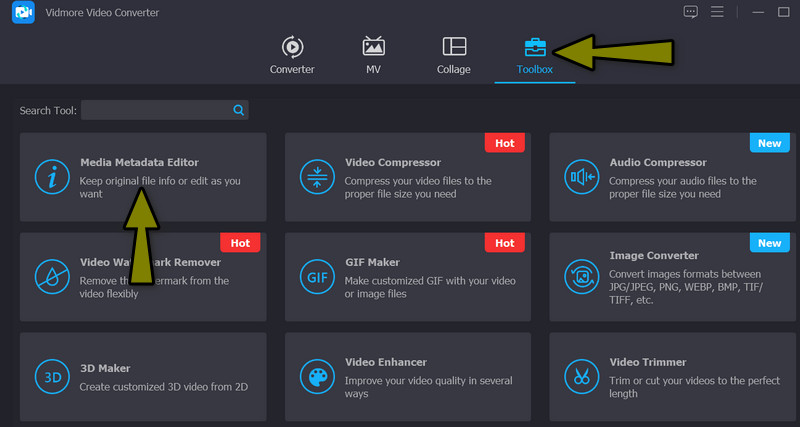
Langkah 3. Muatkan fail FLV anda
Seterusnya, anda perlu memuat naik fail FLV anda dengan menandakan tambah lagi butang tanda di tengah-tengah antara muka muat naik editor metadata. Ia akan membuka Penjelajah Fail komputer anda selepas itu. Sekarang, pilih fail video FLV yang ingin anda edit metadatanya. Setelah membuat keputusan, tekan Buka butang di sudut kanan bawah antara muka File Explorer.
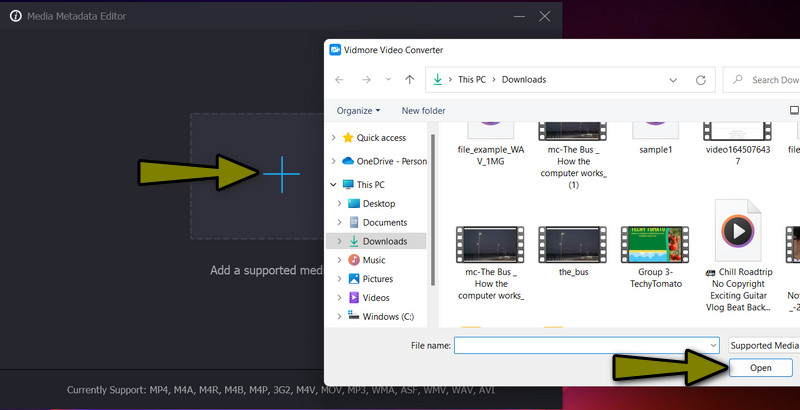
Langkah 4. Edit metadata FLV
Selepas memuat naik fail FLV, antara muka untuk mengedit maklumat metadata akan dipaparkan. Untuk menggunakan penyuntik metadata FLV, tandakan pada kategori metadata yang anda inginkan untuk mengedit dan masukkan maklumat yang anda ingin masukkan. Anda juga boleh menambah atau menggantikan karya seni muka depan video dengan menekan butang tambah lagi butang di bawah bingkai seni muka depan. Akhirnya, tekan Jimat butang untuk mendapatkan salinan metadata FLV yang diubah suai.
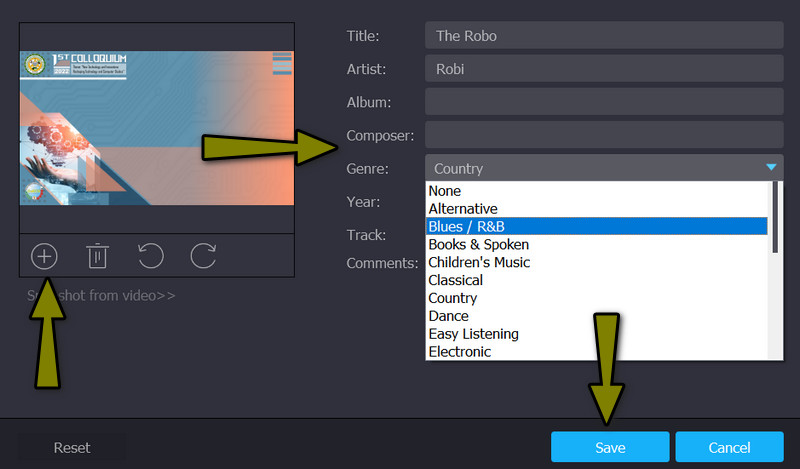
Bahagian 2. Edit Metadata FLV Dalam Talian
Jika anda sedang mencari alat dalam talian untuk melihat, mengedit dan mengeksport metadata FLV, tidak perlu mencari lebih jauh daripada Groudocs.metadata. Dengan program ini, anda tidak perlu memuat turun aplikasi tambahan pada komputer anda. Pada bila-bila masa, di mana sahaja pengguna web boleh melihat dan mengedit metadata fail FLV mereka. Sebenarnya, ia tersedia pada semua platform, seperti Windows, Mac, Android dan iOS, dengan syarat anda mempunyai penyemak imbas web.
Selain itu, alat ini juga boleh digunakan untuk membersihkan metadata daripada dokumen anda. Itu berguna jika anda tidak mahu maklumat lain tersedia kepada orang lain apabila mereka mengakses fail anda. Tanpa penjelasan lanjut, berikut ialah langkah untuk menggunakan editor metadata FLV ini.
Langkah 1. Pertama sekali, buka pelayar web kegemaran anda dan pergi ke tapak rasmi program dengan menaip GroupDocs.metadata pada bar alamat. Tekan enter pada papan kekunci komputer anda untuk mencapai tapak web.
Langkah 2. Selepas itu, tekan ikon muat naik dari kawasan muat naik dan pilih video FLV yang anda inginkan untuk diubah suai. Sebagai alternatif, seret dan lepaskan fail ke kawasan muat naik program. Kemudian, antara muka akan dimuatkan, mengubah hala anda ke editor metadata.
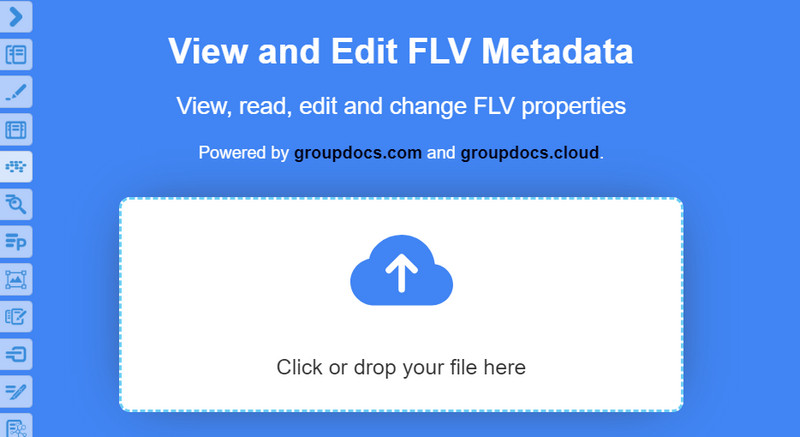
Langkah 3. Seterusnya, anda akan mempunyai pratonton sifat metadata. Pada masa yang sama, anda boleh mengeditnya di sini. Setelah selesai, klik pada Jimat butang dan tekan Muat turun butang untuk mendapatkan salinan fail FLV yang dikemas kini.
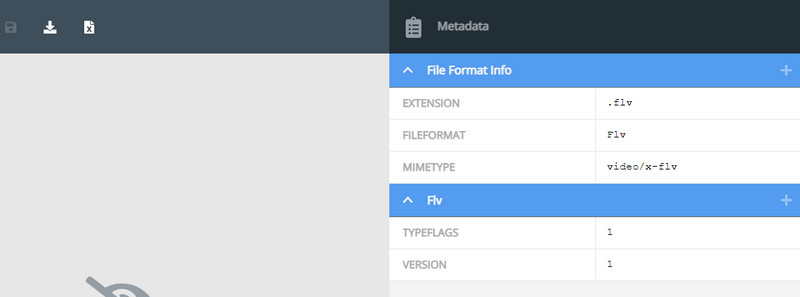
Bahagian 3. Soalan Lazim tentang Mengedit Metadata FLV
Manakah format yang lebih baik, FLV atau MP4?
Fail MP4 telah menunjukkan prestasi yang hebat apabila ia berkaitan dengan kualiti dan keserasian video. Peranti dan pemain yang berbeza boleh memainkan fail MP4. Ya, anda boleh berkongsi fail FLV di web, tetapi peranti penerima masih perlu dipertimbangkan.
Apakah perbezaan antara FLV dan F4V?
Fail F4V telah mengecilkan saiz fail dan kualiti yang lebih tinggi daripada fail FLV, menjadikannya lebih mudah untuk dihantar melalui internet. Akibatnya, F4V mungkin digunakan dan bukannya FLV.
Apakah format sambungan untuk FLV?
Terdapat empat format sambungan untuk FLV. Itu termasuk F4V untuk memenuhi format video definisi tinggi dan F4P untuk media yang dilindungi untuk Adobe Flash Player. Selain itu, anda mempunyai audio F4A untuk AFP dan F4B, yang merupakan buku audio untuk Adobe Flash Player.
Kesimpulannya
Ringkasnya, adalah penting untuk mengedit metadata fail anda, terutamanya jika koleksi anda semakin bertimbun. Lama kelamaan anda akan menjadi mencabar untuk mencari video tertentu apabila mereka tidak mempunyai teg yang betul. Nasib baik, anda mempunyai ini menakjubkan Editor metadata FLV untuk mengemas kini teg fail FLV anda, menjadikannya mudah untuk mencari atau mencari video tertentu.


